ドメイン変更を伴うWordPressサイトのサーバー移転方法
当ページのリンクには広告が含まれています。
ドメイン変更を伴うWordPressサイトのサーバー移転の方法を紹介します。
ドメイン変更を伴わないレンタルサーバーのお引越しについては、以下のリンクを参考にしてください。
» WordPressサイトのサーバー移転方法
MySQLのエクスポート
phpmyadminを利用して、移転前のMySQLデータベースをエクスポート(sqlファイルのダウンロード)します。
» MySQLデータベースのエクスポート
データベースの作成
移転先にWordPressサイトのデータをインポートするためのMySQLデータベースを作成します。
» MySQLデータベースの作成
MySQLのインポート
ダウンロードしたsqlファイルをそのまま変更せずに(ドメインは後ほど書き換えます)移転先のMySQLデータベースをインポートします。
» MySQLデータベースのインポート
WordPressファイルのダウンロード
WordPressサイトのデータ(ディレクトリとファイル)をサーバーからダウンロードします。念のためサーバー移転後もバックアップとして一定期間保存しておきましょう。
WordPressファイルのアップロード
ダウンロードしたwp-config.phpファイルを移転先のMySQLデータベース情報に修正します。
define('DB_NAME', '****');
define('DB_USER', '****');
define('DB_PASSWORD', '****');
define('DB_HOST', '****');
次にダウンロードしたデータを移転先のサーバーへアップロードします。その際、.htaccessなど不可視ファイルのアップロードも忘れずに行いましょう。
MySQLのドメイン書き換え
エクスポートしたsqlファイルをテキストエディタ(例えば、Windowsではサクラエディタ、MacではCotEditorなど)で一括置換する方法やphpMyAdminからSQL(UPDATE)を実行する方法がありますが、これらの方法では移転先WordPressでウィジェットが表示されないなどの不具合が生じます。適切にドメイン書き換えを実施するためには以下のスクリプトを使用しましょう。
スクリプトのダウンロード
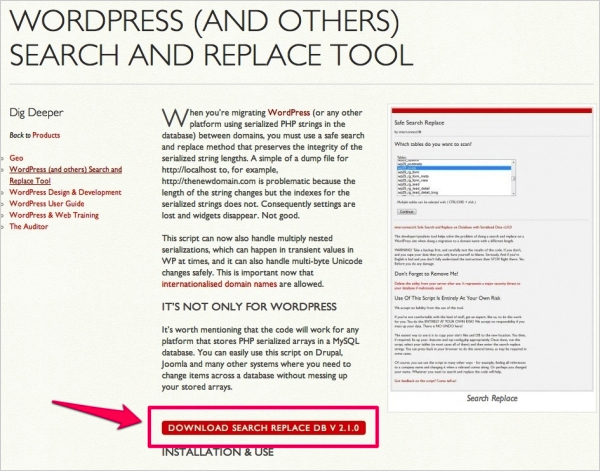
WordPress Serialized PHP Search Replace Tool(via Moving WordPress)からスクリプトをダウンロードします。
ダウンロードしたzipファイル(searchreplacedb21.zip)を解凍します。公式サイトによるとこのスクリプトを狙った悪いスキャナー対策のため、ファイル名searchreplacedb2.phpを変更してから利用することが推奨されています(筆者はxyzrrrrrrensabareplace.phpに変更)。問題がないように親の敵のように複雑なファイル名に変更しましょう。
ファイル名を変更したファイルをサーバーにアップロードし、スクリプトを実行するためにブラウザでhttps://webkaru.net/wordpress/xyzrrrrrrensabareplace.phpにアクセスします。
ドメインの書き換え
ここでは以下のドメイン書き換えを実施しています。
・変更前ドメイン:xn--vckta6cvfd6b1db3419g3s0aojiei4i.biz
・変更後ドメイン:webkaru.net/wordpress

アクセスするとこのようなページが表示されます。「Submit」をクリックします。
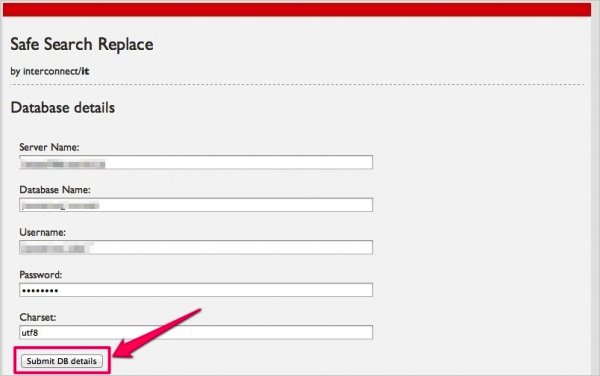
wp-config.phpの情報が表示されています。確認して問題がなければ、「Submit DB details」をクリックします。
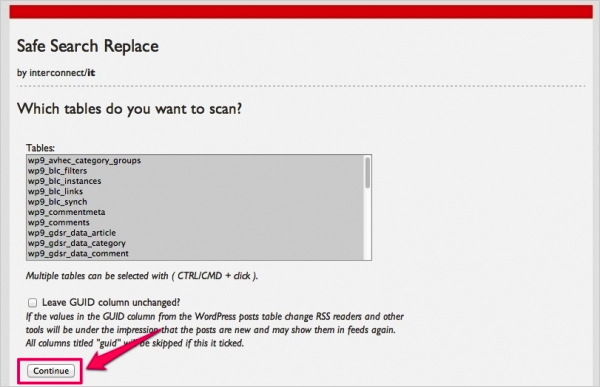
「Continue」をクリックします。
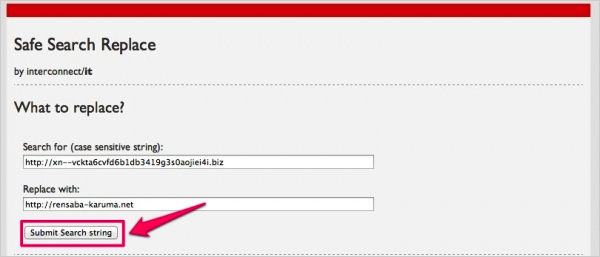
Search for(変更前ドメイン:xn--vckta6cvfd6b1db3419g3s0aojiei4i.biz)
Replace with(変更後ドメイン:webkaru.net/wordpress)
を間違えないように!入力し、「Submit Search string」をクリックします。
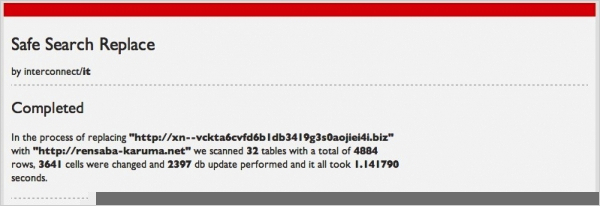
MySQLのドメイン書き換え完了です。書き換えられた情報が表示されます。
以上で、ドメインの書き換えは完了です。
※最後にサーバーにアップロードしたドメインを書き換えるスクリプトを削除しましょう。忘れずに!
ドメイン移転をGoogleに通知
リダイレクト
移転前サーバーの.htaccessにリダイレクトコードを追記します。
Redirect 301 / https://webkaru.net/wordpress/
ウェブマスターツール
新しいドメインのインデックスの速度を促進するためにドメイン移転をしたことをGoogle(ウェブマスターツール)に通知しましょう。
WPプラグインのエラー対処
・WordPressプラグイン「WP-DBManager」のエラー対処方法:Your backup folder MIGHT be visible to the public
以上、「ドメイン変更を伴うWordPressサイトのサーバー移転方法」でしたー。